رغم ظهور الهواتف الذكية، إلا أنه هذا لم يقلل من شأن أجهزة الكومبيوتر الثابتة التي تعرف بـ«PC»، إذ ظل الاعتماد عليها قائم، سواء في العمل أو المنزل، ويسعى مستخدموها إلى إيجاد طريقة لتقليل البيانات المستهلكة عليها، وهناك طرق بسيطة تساعد على ذلك، وفق ما ورد عن موقع «guidingtech».
إيقاف التحديثات التلقائية
تأتي معظم الأجهزة اللوحية مبرمجة على التنزيل التلقائي للتحديثات، والتي تستهلك الكثير من بيانات جهاز Windows 10، ويمكن تعطيلها عن طريق:
– قم بتشغيل قائمة إعدادات Windows 10.
– حدد خيار الشبكة والإنترنت.
– انقر فوق خيار تغيير خصائص الشبكة.
– انتقل إلى قسم الاتصال.
– قم بتشغيل خيار تعيين كاتصال مقنن.
تعيين حد للبيانات
يمكن تعيين حد معين من استهلاك البيانات على Windows 10 من خلال:
– قم بتشغيل قائمة إعدادات Windows.
– حدد خيار الشبكة والإنترنت.
– في القسم الأيسر، انقر فوق استخدام البيانات.
– في قسم حد البيانات، انقر فوق زر تعيين الحد.
– اختر نوع حد البيانات الذي تريد تعيينه.
– عند الانتهاء من تكوين حد البيانات حسب تفضيلاتك، انقر فوق حفظ.
تقييد بيانات الخلفية
يمكن تقييد بيانات الخلفية، والتي ستعمل على تقليل استهلاك التطبيقات قيد التشغيل في الخلفية عن طريق:
– قم بتشغيل قائمة إعدادات Windows.
– حدد الشبكة والإنترنت.
– في القسم الأيسر، انقر فوق استخدام البيانات.
– انتقل إلى قسم بيانات الخلفية وحدد «أبدا».
قم بإيقاف تشغيل تطبيقات الخلفية
يمكن إيقاف تشغيل تطبيقات الخلفية تماما على Windows 10 عن طريق:
– قم بتشغيل قائمة إعدادات Windows.
– حدد الخصوصية.
– قم بالتمرير إلى أسفل القسم الأيسر وحدد تطبيقات الخلفية.
– تقليل استخدام البيانات في نظام التشغيل Windows 10 13.
– اضغط على خيار السماح للتطبيقات بالعمل في الخلفية لإيقاف تشغيله وتعطيل تطبيقات الخلفية.
إيقاف تحديثات Windows مؤقتا
يمكن إيقاف تحديثات Windows مؤقتا عن طريق:
– قم بتشغيل قائمة إعدادات Windows.
– حدد خيار التحديثات والأمان.
– في صفحة Windows Update، حدد الخيارات المتقدمة من الجزء الأيمن.
– انقر فوق زر القائمة المنسدلة «إيقاف مؤقت حتى» لتحديد التاريخ الذي تريد تأجيل التنزيل التلقائي فيه.